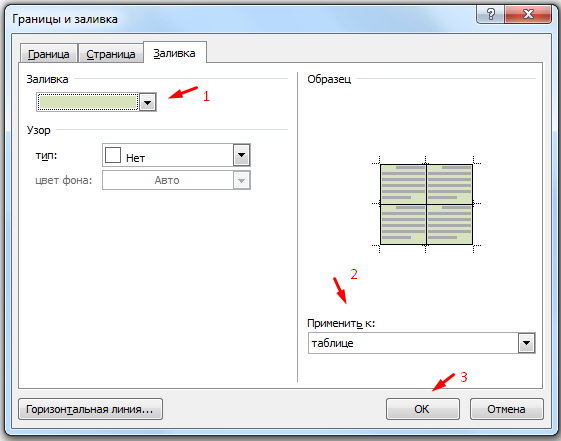как сделать заливку объекта в Adobe Illustrator
Adobe Illustrator или Иллюстратор — программа для работы с векторной графикой, которая помогает создавать и обрабатывать изображения. Её отличие от Photoshop в том, что здесь используются кривые линии, а не пиксели. Это расширяет возможности специалистов в области дизайна при редактировании картинок и разработке проектов. Illustrator подходит для создания логотипов, баннеров, сложных изображений и трёхмерных картинок. В этой статье мы расскажем, как в Adobe Illustrator сделать заливку фона или фигуры цветом.
Заливка в Иллюстраторе — это цвет, узор или градиент внутри объекта. Их можно использоваться как к открытым, так и к закрытым объектам. Есть также обводка контура, которая выступает в роли внешнего контура предмета. Вы можете воспользоваться как заливкой, так и сделать обводку для достижения желаемого результата. Найти инструменты для настройки можно на панелях «Инструменты», «Управление» и «Цвет». Кстати, в программе есть функция «Трассировка изображений» — она помогает автоматически преобразовать пиксельные изображения в векторные.
Существует два основных способа заполнение фигуры цветом в Adobe Illustrator. Есть возможность использовать заливку и обводку по отдельности, сочетать их вместе, второй вариант — преобразовать объект в группу с быстрой заливкой, а уже потом применить заливку или обводку к отдельным частям, имеющим контуры внутри группы. Конечно, вы можете раскрасить объект вручную кистью или карандашом, но это гораздо дольше и не всегда эффективно.
Цвет заливки
1. Расположите фигуру, который нужно заполнить цветом, на рабочей области. После выделите его, используя инструмент «Выделение» или «Частичное выделение».
2. Выберите поле «Заливка» на панели «Инструменты», «Свойства» или на палитре «Цвет».
3. Теперь можно подобрать подходящий цвет для вашей фигуры. Дважды нажмите на поле «Заливка» и выберите цвет, используя инструмент «Палитра цветов». Вы также можете подобрать оттенок в разделах «Цветовые образцы», «Градиент».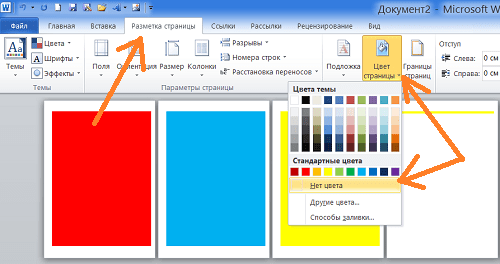 Быстро применить цвет можно, просто перетащив желаемый оттенок из палитры «Цвет».
Быстро применить цвет можно, просто перетащив желаемый оттенок из палитры «Цвет».
Цвет обводки
1. Выделите фигуру и щёлкните на пункт «Обводка» на панели «Инструменты», «Свойства» или «Управление».
2. Выбрать оттенок можно на палитре «Цвет» либо, нажав на кнопку «Цветовые образцы».
3. Как и с заливкой, двойное нажатие на поле «Обводка» также поможет подобрать новый оттенок — перед вами появится инструмент «Палитра цветов».
4. Если нужен текущий оттенок в поле «Обводка» для работы, просто перетащите его из поля на объект.
Adobe Illustrator — лучший друг и полезный помощник графических дизайнеров. Если вы хотите освоить эту перспективную профессию и попасть в хорошую команду, обратите внимание на курсы с подробными уроками с сайта tutortop:
- «Профессия графический дизайнер» от Онлайн-институт Vill
- «Графический дизайнер» от Skypro
- «Старт в дизайне + Английский для дизайнеров в подарок» от Contented
Сейчас мы дарим 10 000 ₽ на обучение в любой из школ-партнёров, представленных на сайте tutortop.
Часто дизайнеры и иллюстраторы пользуются инструментом «Быстрые заливки» — это так называемый интуитивный способ заполнения разных областей изображений. Плюс этого способа в том, что можно использовать весь набор инструментов векторного рисования — при этом все выполненные контуры остаются на одной плоскости. Поверхность разделяется на части, каждую из которых пользователь может отдельно заполнить цветом, сделать контур для работы с деталями.
В быстрой заливке свои составные элементы — это края и фрагменты. Краем называется часть контура на границе с другими контурами. А фрагментом — поле, которое ограничено несколькими краями. Вы можете применять обводку к краям и заливку к фрагментам. Это идеальный вариант при редактировании сложных объектов дизайна в тех случаях, когда действовать нужно быстро. За считанные секунды вы можете разделить фигуру на части и использовать группу быстрых заливок, чтобы сделать самое эффектное изображение.
Для создания группы с быстрой заливкой нужно:
- выделить один или множество новых контуров
- проделать путь Объект — Быстрая заливка — Создать и выбрать «Быстрая заливка»
Как раскрасить объект или залить сложную фигуру?
- Найдите инструмент «Быстрая заливка» в панели слева. Нажмите и удерживайте инструмент «Создание фигур», чтобы перед вами появилась «Быстрая заливка».
- Выберете цвет фигуры, размер границ и её новый оттенок.
- Для заполнения областей объекта — если нужна полная заливка , дважды щёлкните на фрагмент, чтобы применить заливку ко всем смежным деталям, не разделенным краями с обводкой. Можно просто перетащить курсор по нужным частям фигуры, чтобы раскрасить их на рисунке все вместе.
- Для обводок — два раза нажмите на «Быструю заливку» и выберите «Закрашивать обводки». Двойным нажатием можно применить обводку ко всем соединенным краям того же цвета, три нажатия позволят применить обводку ко всем краям с одинаковой обводкой.

- Клавиша Shift позволяет быстро переключаться между режимами применения лишь обводок или лишь заливок. Для изменения функционала кнопки нужно зайти в «Параметры инструмента». Из режима «Закрашивать обводки» нажатие Shift переключает в режим работы и заполнения только заливок. Это удобно, когда у фигуры много мелких деталей, которые сложно разделить между собой и закрасить разными оттенками.
Есть ещё один способ для того, чтобы выполнить заливку в Adobe Illustrator. С помощью него можно раскрасить фрагменты объекта в разных цвета, не используя при этом быструю заливку.
1. Для того, чтобы сделать фигуру полностью векторной, необходимо на верхней панели выбрать пункт «Объект». Далее нажмите «Контур», а затем выберите функцию «Преобразовать обводку в кривые».
2. Выделите объект, на панели справа найдите текст «Обработка контуров» и нажмите пункт «Соединение».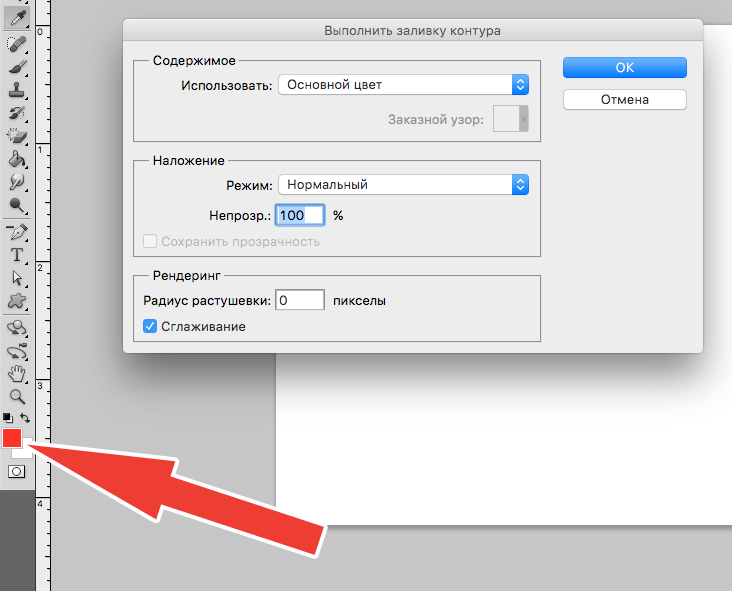 Теперь иллюстрация в Adobe Illustrator — единый векторный объект.
Теперь иллюстрация в Adobe Illustrator — единый векторный объект.
3. С помощью любого из инструментов сделайте фигуру (например, овал), которая будет перекрывать ваш объект, а затем залейте её оттенком. Чтобы переместить овал на задний план, нажмите на центр картинки и кликните правую кнопку мыши. Выберите «Монтаж», а затем «На задний план».
4. Теперь контуры находятся поверх овала. Нужно дублировать контур (Ctrl+C), зажать Shift и выделить каждый из контуров для отдельной заливки. Далее на правой панели выбрать «Обработку контуров» и оставить «Минус верхний».
5. Нажмите на область фигуры вне вашего объекта и кликните «Разгруппировать». Перед вами останется только залитая выбранным цветом деталь. Это значит, что вы можете работать с каждым из фрагментов отдельно и выбирать для них подходящие оттенки.
Как сделать автоматическую заливку?| Krita
Автоматическая многокрасочная безрастровая заливка при использовании техники Лайнарт в Крите (Цветовые фильтры).
Если по ходу вашей деятельности в графическом редакторе вы столкнулись с ситуацией многократного повторения операций выделения и заливки, то вы знаете сколько времени уходит на такой род деятельности. Однако есть более рациональный вариант. Предполагается, что вы уже знакомы с принципами работы со Штриховкой. Новички часто не видят разницы между штриховкой и простым рисунком.
Рисунок — обобщенное понятие. Поэтому при видимой похожести сравнивать Лайнарт с рисованием — это как сравнить желудь с вязанием. Лайнарт входит в процесс рисования и не предполагает работы с таким понятием как тон вообще. Технические рисунки (а эскизы для комиксов обычно и являются техническими рисунками) для концептов само собой предполагают наличие какого-то тона в основе.
Лайнарт (контур, штриховка, набросок) идет чисто линиями. Такой метод используется в мультяшной графике и, в принципе, сокращает время рисования, если уметь грамотно пользоваться всем арсеналом инструментов, таких как заливка, градиент и маски.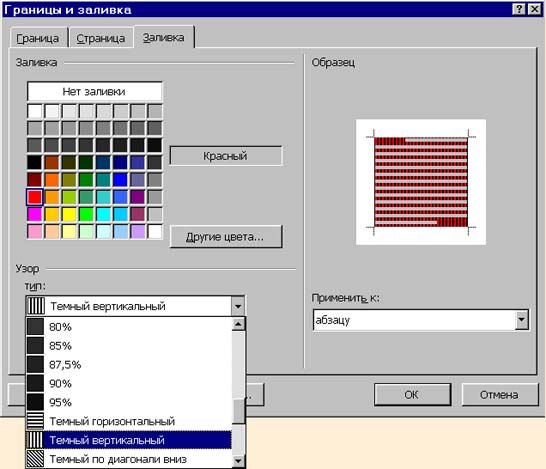
И если обводка кажется вам долговременной и мучительной пыткой, особенно, если на картинке много мелких деталей, значит у вас просто маловато опыта. При постоянной работе с этой техникой рука неизбежно набивается, и то, что сперва пугало своей недоступной для понимания многоступенчатостью представляется в один прекрасный день легким и приятным занятием. Так давайте потренируемся!
Как это работает?Для работы нам понадобятся 2 слоя: один со штриховкой, второй с цветными пятнами. Проще говоря, программа теперь сама будет увеличивать размер каждого пятна до тех пор, пока он не встретит такое же расширяющееся пятно другого цвета, или не наткнется на шрих-границу. Такой принцип очень напоминает Заливку, но согласитесь, выделение Магической палочкой каждой области уже долгий и трудоемкий процесс, а назначение каждый раз нового цвета для заливки еще больше его затягивает. Еще одно немаловажное преимущество — это то, что не надо скрупулезно проверять выделенную область на замкнутость, раскрашивание такого рисунка допускает небольшие пропуски в контурах, даже пунктирные линии не препятствуют процессу.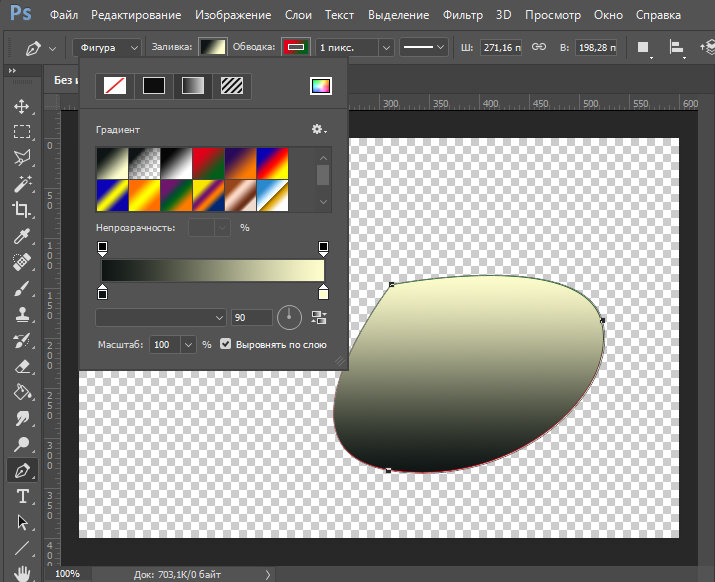
Откройте Kripta и создайте слой со штриховкой и слой с цветными пятнами.
На слое с цветными пятнами проставьте мазки нужного цвета по всему рисунку. Не забудьте пометить цветом фон рисунка в нескольких местах. Зачем это нужно, расскажу в конце урока.
В меню выберите пункт Фильтры — Запустить G’Mic-Qt…
Выберите ваш слой со штриховкой.
В строке Input выбираем значение Active&Below.
В строке Input layers задаем значение Lineart + Color spots.
В строке Output layers задаем значение Lineart + Extrapolated colors.
Нажмите кнопку ОК и оцените результат.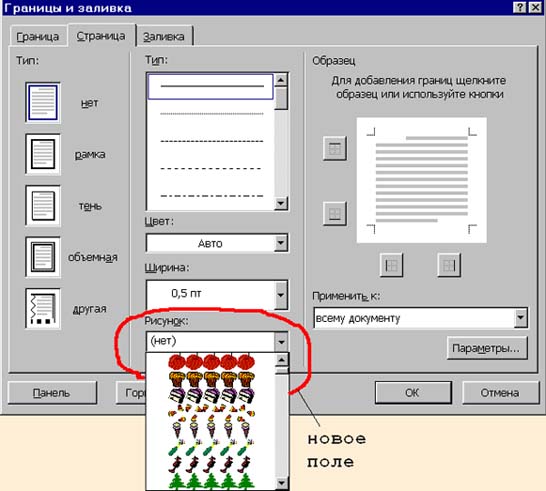 Возможно, для придания работе законченности нужно будет сделать несколько корректирующих мазков. На нашем примере, я добавил несколько дополнительных штрихов для более детальной прорисовки меха.
Возможно, для придания работе законченности нужно будет сделать несколько корректирующих мазков. На нашем примере, я добавил несколько дополнительных штрихов для более детальной прорисовки меха.
А вот и наш итоговый рисунок, выполненный быстро благодаря технике заливки сплошным цветом.
Немного полезной информации:Запомните, что при работе с Цветными фильтрами значение “цвет не выбран” подразумевает полное отсутствие цвета, и именно для этого для создания видимого рисунка фону тоже нужно присвоить какой-нибудь цвет. Также учтите, что выбранный белый цвет не даст эффекта прозрачности, а будет именно цветом фона.
В результате получается изображение на одном единственном слое. Вы можете использовать Магическую палочку или другой инструмент выделения чтобы расщепить цветовые зоны на отдельные слои. Главное, не забудьте сгруппировать слои в один после внесения финальных правок перед окончанием работы.
Adobe Fill & Sign-Form Filler в App Store
Описание
Бесплатное приложение Adobe Fill & Sign позволяет быстро заполнять, подписывать и отправлять любые формы. Вы даже можете сфотографировать бумажную форму и заполнить ее на своем телефоне или планшете. Затем подпишите и отправьте. Не требуется печать или отправка по факсу.
Вы даже можете сфотографировать бумажную форму и заполнить ее на своем телефоне или планшете. Затем подпишите и отправьте. Не требуется печать или отправка по факсу.
ПРИНЦИП РАБОТЫ:
• ЗАПОЛНИТЬ. Сканируйте бумажные формы с помощью камеры или открывайте файл из электронной почты. Коснитесь, чтобы ввести текст или поставить галочки в поля формы. Заполняйте формы еще быстрее с помощью настраиваемых записей автозаполнения.
• ЗНАК. Легко создайте свою подпись пальцем или стилусом, а затем нанесите свою подпись или инициалы на форму.
• ОТПРАВИТЬ. Сохраняйте формы и немедленно отправляйте их другим по электронной почте.
Это так просто.
ЧТО МОЖЕТ ДЛЯ ВАС СДЕЛАТЬ ADOBE FILL & SIGN?
• СДЕЛАЙТЕ ЭТО СЕЙЧАС. Заполняйте формы в любое время и в любом месте.
• СТАНЬТЕ ЗЕЛЕНЫМ. Отправляйте формы по электронной почте, чтобы отказаться от печати и отправки по факсу.
• БУДЬТЕ ОРГАНИЗОВАННЫМИ. Храните формы в одном месте.
Положения и условия.
Не продавать мою личную информацию: https://www.adobe.com/privacy/ca-rights-linkfree.html
Версия 23.2.0
— Улучшена производительность и стабильность
— Исправлены ошибки
Рейтинги и обзоры
108 тыс. оценок
Абсолютно самое простое приложение для заполнения / подписи PDF!
В течение многих лет мне приходилось довольствоваться некачественными наполнителями PDF, потому что я никогда не находил ни одного, который работал бы хорошо, поэтому я думал, что все они ужасны….
Пока не наткнулся на этот! Приложение очень просто использовать в любой PDF-форме, и оно автоматически создает подпись и «инициалы», когда курсор находится в поле, для которого они требуются. Единственное, что я могу сказать, немного расстраивает, так это то, что форма не остается в увеличенном масштабе при заполнении каждого поля — может быть, это ошибка пользователя? Поэтому, когда я увеличиваю масштаб, чтобы прочитать текст в формате PDF, форма снова возвращается к своей уменьшенной версии, как только я нажимаю на поле и начинаю печатать. Ничего страшного, и, может быть, я придумаю, как это исправить со своей стороны. Я по-прежнему даю ему 5 звезд, потому что это такое простое приложение, в котором нет необходимости распечатывать формы, заполнять их вручную и сканировать обратно в электронную почту. Вместо этого я могу просто заполнять формы на своем телефоне, добавлять свою подпись, которая сохраняется после первого создания, а затем сохранять форму в своих файлах и пересылать по электронной почте/тексту/и т. д.
Очень рекомендуемое приложение!
Любить это! #Благодарный
Я пережил много разочарований, пытаясь найти простой способ подписать документы У меня было несколько вещей, которые нужно было придумать, и у меня нет подписки на Microsoft Office Я не мог определить свой пароль Microsoft Office для использования бесплатного онлайн-ресурса, и я был так рад, что наткнулся на это хорошо чтобы обвести или поставить галочку или удалить, если вы допустили ошибку, безопасная отправка — это универсальный магазин и удобный для пользователя спасибо большое спасибо большое!! Сейчас я поищу его на своем ноутбуке. Документ, который я только что заполнил, был одностраничным. У меня есть несколько страниц для заполнения другим документом. Я поищу это снова, спасибо еще раз
Адоб меня ненавидит
Как раз, когда я нашел приложение Adobe, которое было законно полезным, без принуждения меня к платежам или конфискации данных, которые не были созданы ими… это приложение заставило меня отправить контракт важному клиенту с кучей страниц с недостающей информацией и моими инициалами внизу.
Этот клиент заключает тысячи подобных контрактов в год и говорит, что никогда раньше не видел ничего подобного. Прекрати мычать мою ногу глинобитной. Ты никогда не остановишь меня, так что можешь получить немного денег, помогая мне. Или, может быть, взять часть миллиарда долларов, который у вас есть, и нанять кого-то, кто действительно сможет восстановить файлы, которые вы, вероятно, удалили и которые были жизненно важны для моего дела об опеке над детьми. Но нет, не так ли? Ты саман. Вы делаете все, что хотите, и если вы портите чью-то жизнь или бизнес, и они угрожают вам, вы намеренно пытаетесь сделать так, чтобы они не добились успеха, чтобы они не могли оплатить необходимые услуги, чтобы доказать вашу вину. Так что сейчас я распечатаю этот контракт на 77 страницах, подпишу вручную и отправлю через что угодно, кроме Adobe. Я все равно заработаю все деньги, указанные в контракте, и буду намного ближе к выяснению того, в чем вы действительно виновны, а в чем нет.
Разработчик, Adobe Inc.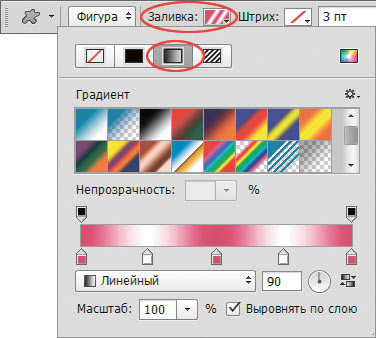 , указал, что политика конфиденциальности приложения может включать обработку данных, как описано ниже. Для получения дополнительной информации см. политику конфиденциальности разработчика.
, указал, что политика конфиденциальности приложения может включать обработку данных, как описано ниже. Для получения дополнительной информации см. политику конфиденциальности разработчика.
Данные, связанные с вами
Следующие данные могут быть собраны и связаны с вашей личностью:
- Пользовательский контент
- Идентификаторы
- Данные об использовании
Данные, не связанные с вами
Могут быть собраны следующие данные, но они не связаны с вашей личностью:
- Контактная информация
- Диагностика
- Другие данные
Методы обеспечения конфиденциальности могут различаться, например, в зависимости от используемых вами функций или вашего возраста.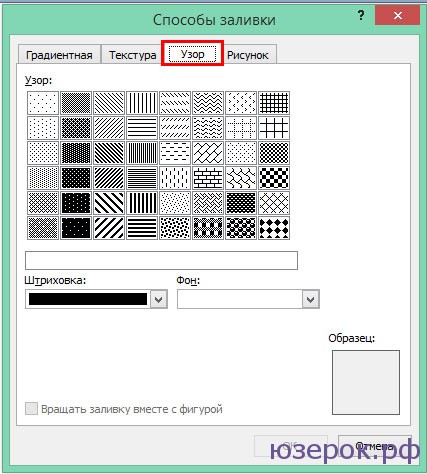 Узнать больше
Узнать больше
Информация
- Продавец
- Адоб Инк.
- Размер
- 29,9 МБ
- Категория
- Бизнес
- Возрастной рейтинг
- 17+ Неограниченный доступ в Интернет
- Авторское право
- © Adobe, 2014-2023. Все права защищены.
- Цена
- Бесплатно
- Тех. поддержка
- политика конфиденциальности
Еще от этого разработчика
Вам также может понравиться
Как заполнить форму W-4
Заполнение формы W-4 по существу является моментом принятия решения. Почему? Потому что W-4 напрямую влияет на сумму, удерживаемую из вашей зарплаты, и на ваш потенциальный возврат средств. Тем не менее, это гораздо больше, чем добавление вашего имени и установка нескольких флажков.
Почему? Потому что W-4 напрямую влияет на сумму, удерживаемую из вашей зарплаты, и на ваш потенциальный возврат средств. Тем не менее, это гораздо больше, чем добавление вашего имени и установка нескольких флажков.
Вам нужно будет отчитываться за все рабочие места, которые у вас есть, и за вашего супруга, если это применимо и желательно. Кроме того, вы должны учитывать любой дополнительный доход, кредиты и отчисления, доступные вам.
В этой статье рассматриваются основные этапы заполнения формы W-4 и способы ее заполнения в определенных ситуациях. Чтобы узнать больше о самой форме, прочитайте наш пост Что такое налоговая форма W-4.
Хотите упростить задачу? Пропустите ручной процесс и воспользуйтесь нашим налоговым калькулятором W-4, чтобы получить заполненную форму W-4. Вам не нужно знать, как заполнить форму W-4, потому что мы делаем это за вас, используя предоставленные вами данные.
Как заполнить форму W-4 при приеме на работу
Форма W-4, Свидетельство работника об удержании налогов, обычно заполняется при приеме на любую новую работу. Эта форма сообщает вашему работодателю, какую сумму федерального подоходного налога нужно удерживать из каждой зарплаты. Эта форма имеет решающее значение для определения вашего остатка, причитающегося или возмещаемого в каждый налоговый сезон.
Эта форма сообщает вашему работодателю, какую сумму федерального подоходного налога нужно удерживать из каждой зарплаты. Эта форма имеет решающее значение для определения вашего остатка, причитающегося или возмещаемого в каждый налоговый сезон.
Например, если вы утаите слишком много, вы можете получить большую компенсацию. Если вы удержите слишком мало, вы можете создать причитающийся остаток и, возможно, штраф за недоплату. Ознакомьтесь с нашим пошаговым процессом ниже, который поможет вам заполнить форму W-4 для работы.
Как заполнить форму W-4: шаг за шагом
Готовы узнать, как заполнить форму W-4? У нас есть шаги здесь; плюс, важные соображения для каждого шага.
Шаг 1: Введите вашу личную информацию
Сначала вы заполните свою личную информацию, включая ваше имя, адрес, номер социального страхования и налоговый статус. Вы можете выбрать из незамужних, состоящих в браке, подающих отдельно, состоящих в браке, подающих совместную, подходящих вдову (вдову) или главу домохозяйства. У вас больше нет возможности выбрать «Женаты, но удержание по более высокой единой ставке».
У вас больше нет возможности выбрать «Женаты, но удержание по более высокой единой ставке».
Хотя вы можете остановиться здесь и позволить своему работодателю просто удерживать на уровне по умолчанию, самый простой путь может оказаться не самым лучшим. Чтобы получить правильный баланс между зарплатой и возмещением, вам может потребоваться выполнить один или несколько дополнительных шагов, особенно если вы хотите избежать неожиданностей при подаче документов.
Шаг 2. Учет всех мест работы, которые вы и ваш супруг имеете.
В отличие от заполнения формы W-4 в прошлом, вам придется заполнять форму W-4 с учетом вашего совокупного дохода, включая самозанятость. В противном случае вы можете установить слишком низкую ставку удержания.
Чтобы правильно заполнить эту часть, у вас есть три варианта. Вы можете:
- Воспользоваться онлайн-оценщиком, чтобы определить конкретную сумму, которую ваш работодатель будет удерживать каждый платежный период.
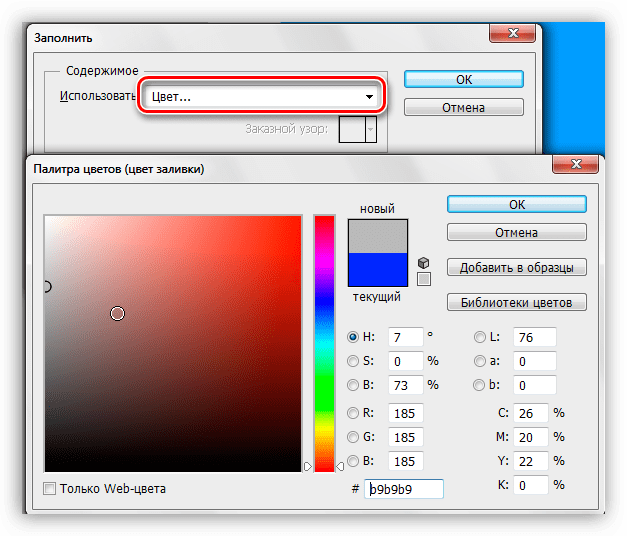 Этот метод работает лучше всего, если у вас есть доход от самозанятости, потому что он помогает учесть налоги на самозанятость в дополнение к подоходному налогу.
Этот метод работает лучше всего, если у вас есть доход от самозанятости, потому что он помогает учесть налоги на самозанятость в дополнение к подоходному налогу. - Используйте рабочий лист, прикрепленный к форме W-4, если в вашем домохозяйстве есть несколько работ (либо у вас несколько работ, либо вы и ваш супруг работаете на каждой). И метод онлайн-оценки, и метод рабочей таблицы хорошо работают, если вы предпочитаете не предоставлять своему работодателю информацию о другом доходе, который у вас может быть. Или,
- Отметьте поле, и ваш работодатель будет удерживать по стандартной ставке. Флажок работает лучше всего, если все рабочие места имеют одинаковую сумму оплаты.
Установка флажка для метода по умолчанию может показаться самым простым выбором. Но иногда это приводит к возврату чека и гораздо меньшим зарплатам в течение года. Если вы находитесь в достаточно хорошем финансовом положении, это может показаться не таким уж большим делом. Но некоторые налогоплательщики хотели бы максимизировать сумму своей зарплаты, убедившись, что их налоговые обязательства покрыты за год.
Шаг 3: Требуйте своих детей и других иждивенцев
Вы хотите убедиться, что только один из вас разрешает налоговые льготы, связанные с детьми, посредством удержания. Как правило, лучше всего разрешить налоговые льготы, связанные с детьми, в форме W-4 для самой высокооплачиваемой работы. Если вы и ваш супруг разрешаете налоговые льготы на детей в вашей форме W-4, это, скорее всего, приведет к недостаточному удержанию и необходимости платить дополнительную сумму в IRS в конце года.
В шаге 3 новой формы W-4 вас спросят, сколько у вас детей в возрасте до 17 лет и сколько других иждивенцев у вас есть. После того, как вы завершите Шаг 3, ваш работодатель будет точно знать, на сколько нужно уменьшить удержание, чтобы позволить вашим детям.
Здесь вы также можете отразить любые другие налоговые льготы, если хотите, чтобы сумма удерживалась из вашей зарплаты. Подробнее см. в инструкциях к форме W-4.
Шаг 4: Внесите другие корректировки
Здесь вы можете указать другой доход, который вы получаете, вычеты, на которые вы можете претендовать, и любые дополнительные суммы удержания, которые вы хотели бы, чтобы ваш работодатель взял.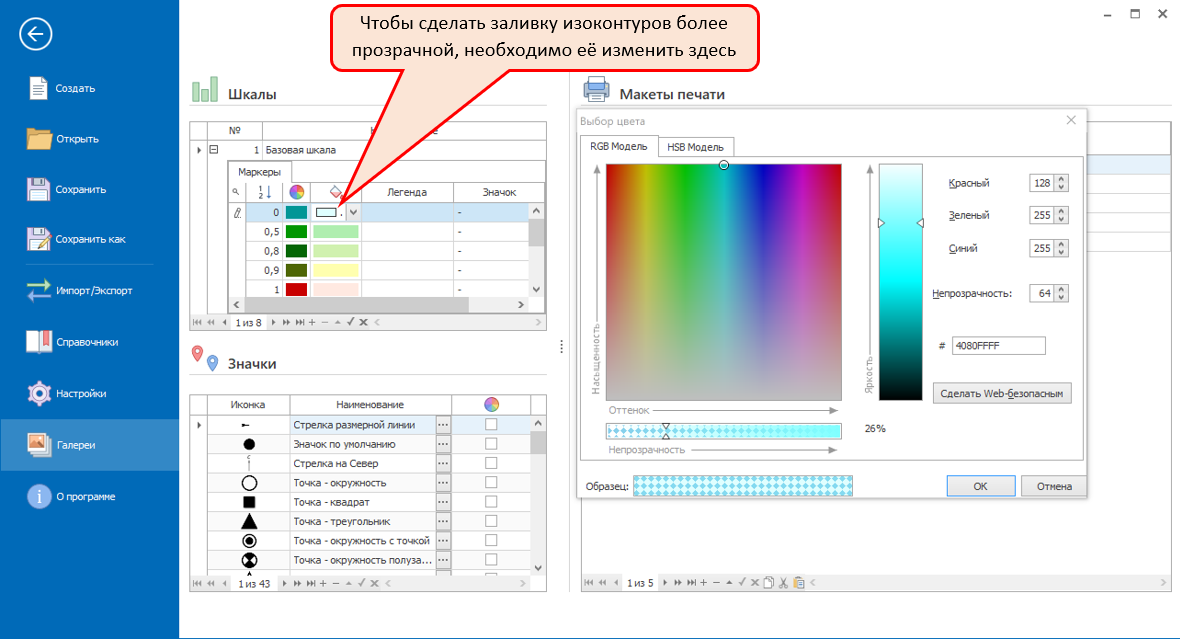
- Прочие доходы. Суммы, добавленные сюда, увеличат ваши удержания
- Вычеты – Суммы, добавленные сюда, уменьшат ваши удержания
- Дополнительное удержание — Суммы, добавленные сюда, увеличат ваше удержание
Точно так же, как важно, чтобы только один из супругов разрешал налоговые льготы на детей в своей форме W-4, важно, чтобы вы разрешали другие доходы или вычеты только в одной форме W-4.
Если вы планируете детализировать вычеты вместо стандартного вычета, вы также можете использовать рабочий лист вычетов, прикрепленный к форме W-4, чтобы попросить своего работодателя уменьшить удержание на определенную сумму в каждый платежный период.
Если вам нужно подать заявление на освобождение от удержания, вы все равно можете сделать это в новой форме W-4. Вы освобождаетесь от удержания, если вы не платили федеральный налог в предыдущем году и не собираетесь платить федеральный налог за текущий год. Чтобы заявить, что вы освобождены от налогов, вы пишете «Exempt» в новой форме W-4 в графе ниже шага 4(c).
Шаг 5: Подпишите и поставьте дату в форме
Теперь самое сложное сделано. Все, что осталось сделать, это подписать форму, поставить дату и передать ее работодателю.
Как заполнить форму W-4, чтобы получить больше денег
Как упоминалось в начале этого поста, ваши удержания по форме W-4 влияют на то, что вычитается из вашей зарплаты каждый период, и на ваш потенциальный возврат. На самом деле, они связаны тем, что вычитание большего количества налогов из вашей зарплаты может означать большее возмещение, и обратное может быть верным.
Если вы хотите узнать, как заполнить форму W-4, чтобы получить больше денег, обратите особое внимание на шаги 3 и 4. Это может работать двумя способами.
- Как заполнить форму W-4, чтобы получить больше денег в зарплате: Самый простой способ сделать это — добавить сумму к шагу 4c.
- Как заполнить форму W-4, чтобы получить больше денег в качестве возмещения (или уменьшить сумму вашей задолженности): Вы можете уменьшить суммы в 4a (прочие доходы) или 4c или увеличить число в строке 4b (вычеты).

Когда заполнять новую форму W-4
Кроме того, при каждом важном жизненном событии вам следует подумать об обновлении формы W-4. Брак, развод, новый ребенок или ребенку, которому исполнилось 17 лет, повлияют на ваши налоги и должны быть учтены при заполнении формы W-4.
Давайте рассмотрим несколько ситуаций из реальной жизни, чтобы изложить соображения относительно того, как заполнять форму W-4 в таких ситуациях.
Как заполнить форму W-4, если вы состоите в браке и оба работаете
Как упоминалось выше, при заполнении формы W-4 пары должны учитывать все рабочие места в своей семье. На самом деле, мы рекомендуем супружеским парам делать это одновременно, если они оба работают.
Координация является ключевым моментом при рассмотрении вопроса о том, как заполнить форму W-4, если вы состоите в браке и оба работаете. Это связано с тем, что определенные факторы должны учитываться только в форме W-4 одного из супругов, например, вычеты и иждивенцы.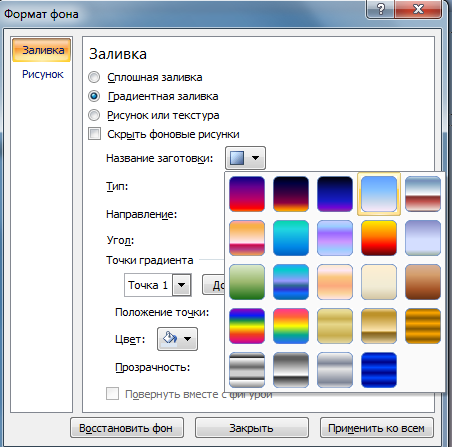
Если вы попытаетесь учесть их в формах обоих супругов, вы в конечном итоге удержите слишком мало и можете столкнуться с огромным налоговым счетом, если не со штрафами во время налогового периода.
Что делать, если вы состоите в браке, подаете документы вместе и заполняете форму W-4? Если вы подаете заявление как «Женаты, подающие совместно» и вы оба зарабатываете примерно одинаковую сумму, вы можете установить флажок, чтобы указать это (это часть строки 2c). Это может помочь вам не удерживать слишком много налогов.
Как заполнить форму W-4, если вы студент
Учащиеся могут задаться вопросом, как заполнить форму W-4, особенно если они имеют право быть заявленными родителями. Как правило, это зависит от вашего возраста и от того, достаточно ли вы зарабатываете, чтобы подать налоговую декларацию. Во многих случаях вы можете просто заполнить шаг 1 и подписать шаг 5. Ознакомьтесь с нашим постом о летних работах и удержании, в котором рассматриваются некоторые из этих понятий.
Как оформить п.1 по W-4; Как заполнить заявление W-4 по номеру 0
Хотя Законы о снижении налогов и занятости от 2017 года прошли несколько лет назад, мы все еще часто слышим, как клиенты спрашивают о том, как подать заявление 1 в форму W-4 или как заполнить свое заявление W-4, заявив 0. Эти концепции связаны с надбавками, которые больше не применяются к формам W-4 после налоговой реформы.
Начиная с Формы W-4 2020 г., вы больше не можете запрашивать корректировку вашего удержания путем увеличения или уменьшения надбавок. Вместо того, чтобы использовать надбавки, вы будете использовать другие части формы W-4, чтобы сообщить своему работодателю, сколько удерживать из вашей зарплаты (как описано выше).
Как заполнить форму W-4: Получение справки
Заполнение формы W-4 может быть сложным для некоторых. Вот почему мы здесь. Налоговые специалисты H&R Block могут оказать большую помощь в этой области. Фактически, вы можете пересмотреть свою декларацию и определить, удержали ли вы чрезмерную или недостаточную сумму в течение года.